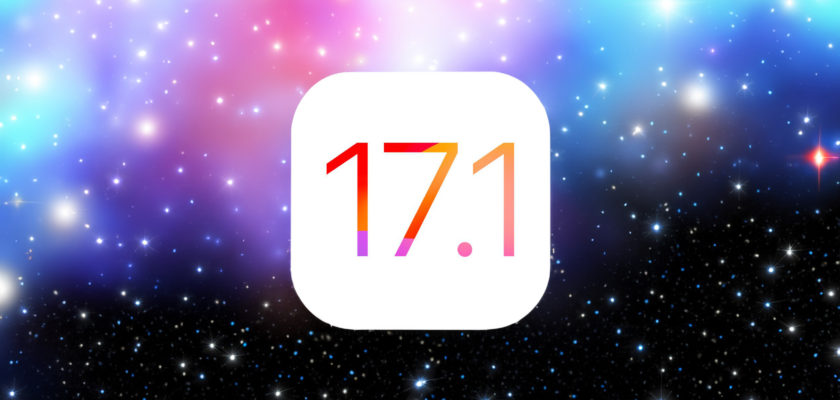Apple heeft vandaag iOS 17.1 en iPadOS 17.1 gelanceerd, de eerste twee grote updates voor iOS 17 en iPadOS 17 die in september zijn uitgebracht. Als u niet enthousiast bent over deze update vanwege de nieuwe functies, zou u enthousiast moeten zijn over de problemen die in deze update zijn opgelost. Laten we samen volgen wat er nieuw is.
Nieuw in iOS 17.1 volgens Apple ...
Snelle transmissie
- Er wordt nog steeds inhoud via internet verzonden als deze zich buiten het snelle transmissiebereik bevindt
klaar maken
- Nieuwe opties om te bepalen wanneer het weergavescherm wordt uitgeschakeld
(iPhone 14 Pro, iPhone 14 Pro Max, iPhone 15 Pro, iPhone 15 Pro Max)
Muziek
- Breid uw favorieten uit met nummers, albums en afspeellijsten, en u kunt filteren om uw favorieten in de bibliotheek te bekijken
- Een nieuwe cover art-collectie met ontwerpen die van kleur veranderen om de muziek in je afspeellijst weer te geven
- Nummersuggesties verschijnen onder aan elke afspeellijst, waardoor u eenvoudig muziek kunt toevoegen die past bij de sfeer van de afspeellijst
Deze update bevat ook de volgende verbeteringen en bugfixes:
- Optie om een specifiek album te kiezen dat u wilt gebruiken voor de functie voor het schudden van foto's op het vergrendelscherm
- Ondersteuning voor thuissleutels voor Matter-sloten
- Verbeterde betrouwbaarheid van het synchroniseren van schermtijdinstellingen op verschillende apparaten
- Er wordt een probleem opgelost dat ertoe kon leiden dat een belangrijke locatieprivacy-instelling opnieuw werd ingesteld wanneer u uw Apple Watch voor de eerste keer verplaatst of koppelt
- Lost een probleem op waarbij namen mogelijk niet verschijnen in inkomende oproepen terwijl u in gesprek bent
- Er wordt een probleem opgelost waarbij aangepaste en gekochte beltonen mogelijk niet worden weergegeven als toonopties voor sms-berichten
- Er wordt een probleem opgelost dat ervoor kon zorgen dat het toetsenbord minder reageert
- Verbeteringen in botsdetectie (alle iPhone 14- en iPhone 15-modellen)
- Er wordt een probleem opgelost dat een aanhoudend schermbeeld kon veroorzaken
Zorg ervoor dat u, voordat u gaat updaten, een reservekopie maakt van de inhoud van uw apparaat, zowel op iCloud als in de iTunes-toepassing
Voer de volgende stappen uit om uw apparaat bij te werken ...
1
Ga naar Instellingen -> Algemeen -> Software-update, het zal je laten zien dat er een update beschikbaar is.
2
U kunt op Meer informatie klikken om de updategegevens te zien
3
Om de update te downloaden, moet u verbinding maken met Wi-Fi en bij voorkeur uw apparaat aansluiten op de oplader en vervolgens op de knop "Downloaden en installeren" drukken.
Het invoerscherm voor de toegangscode verschijnt.
U kunt het scherm Algemene voorwaarden zien, accepteer ze.
4
Nadat de update is voltooid, wordt het apparaat opnieuw opgestart. Na verschillende stappen is de update voltooid.